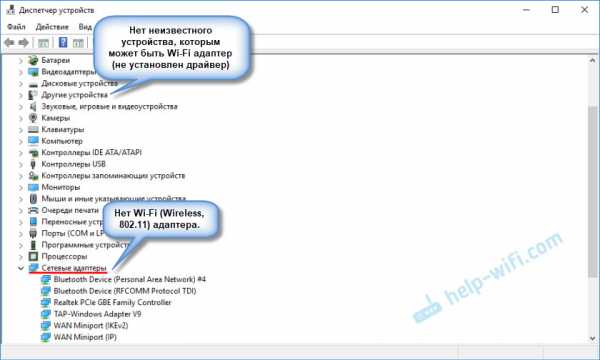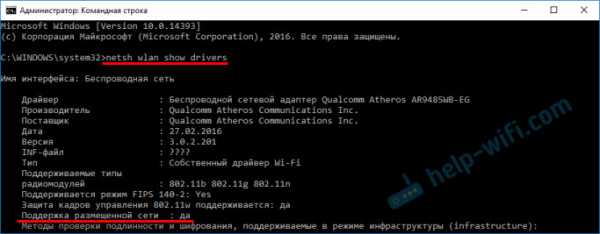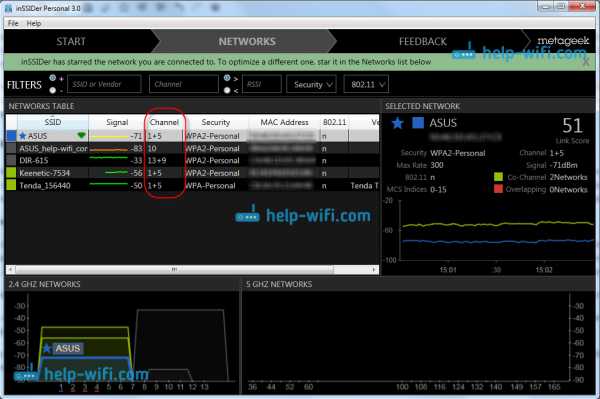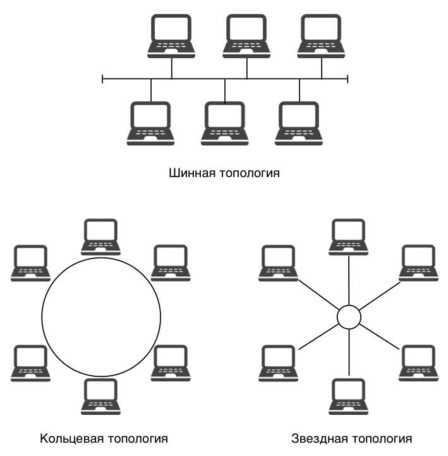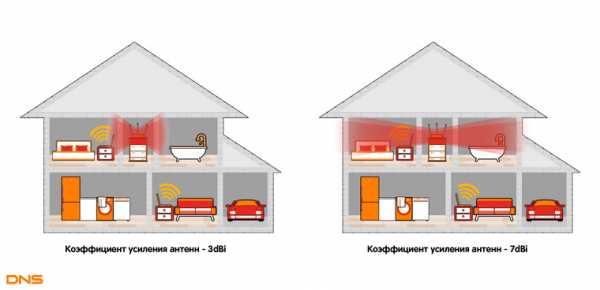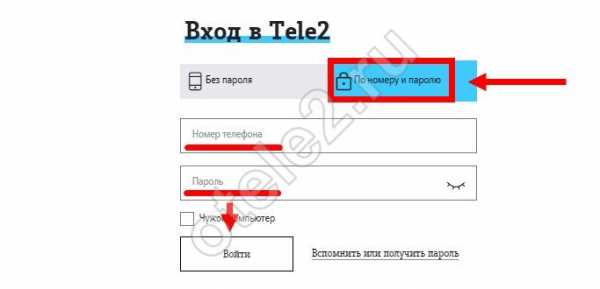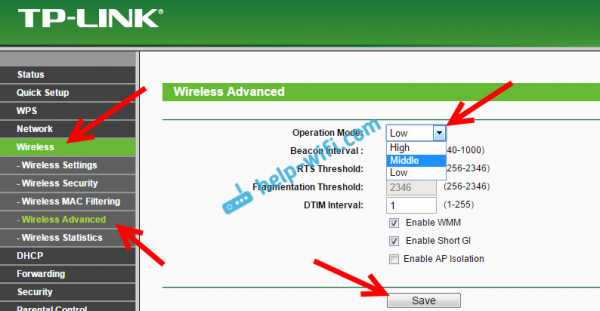Мы принимаем к оплате:
«Подарочный сертификат» от нашего Учебного Центра – это лучший подарок для тех, кто Вам дорог! Оплате обучение и подарите Вашим родным и близким обучение по любому из курсов!!!
«Сертификат на повторное обучение» дает возможность повторно пройти обучение в нашем Учебном Центре со скидкой 1000 рублей!
А также:
Как переименовать wifi сеть tp link
Как изменить название и пароль Wi-Fi на TP-Link

Данная инструкция подойдет для подавляющего большинства моделей маршрутизаторов от компании TP-Link. Мы рассмотрим изменения пароля Wi-Fi и название беспроводной сети, как на «старых», так и на «обновленных» прошивках с новыми дизайном от TP-Link.
- Во-первых, приготовьте устройство с помощью которого мы будем настраивать маршрутизатор — компьютер, ноутбук или смартфон.
- Во-вторых, вы должны быть подключены к вашему маршрутизатору, либо по проводу, либо по беспроводной сети Wi-Fi.
- В-третьих, у вас должен быть установлен интернет-браузер.
Запустите свой любимый браузер и введите в поисковой строке IP-адрес вашего роутера. Обычно по-умолчанию сетевой адрес 192.168.0.1 или 192.168.1.1 (так же может быть представлено, как доменное имя: tplinklogin.net), узнать какой IP-адрес у вас, вы можете посмотрев на заднею часть маршрутизатора, на которой производитель размещает информацию об IP-адресе, Mac-адресе, логине и пароле, название по-умолчанию Wi-Fi сети (SSID) и пароля к ней.
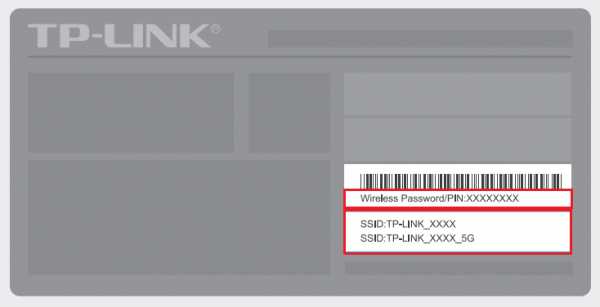
После ввода IP-адрес и нажатии кнопки «Enter» на клавиатуре своего компьютера у вас должна появится панель управления роутером. Введите логин и пароль от роутера, он указал так же на наклейке расположенной на задней стороне устройства (по-умолчанию логин и пароль одинаковые — admin).
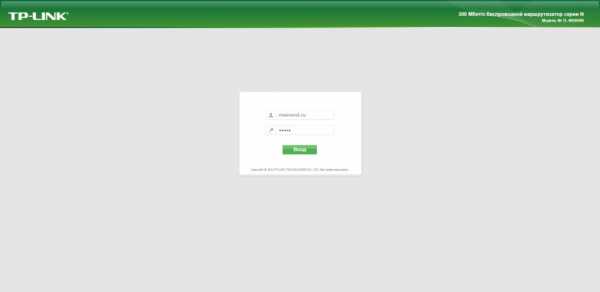 Вход в панель управления маршрутизатора Tp-link (старый дизайн)
Вход в панель управления маршрутизатора Tp-link (старый дизайн) 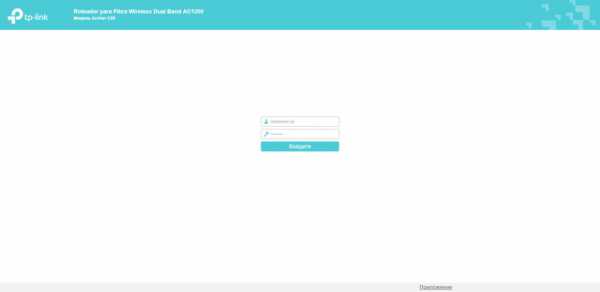 Вход в панель управления маршрутизатора Tp-link (новый дизайн)
Вход в панель управления маршрутизатора Tp-link (новый дизайн) Перед вам появится панель управления вашего роутера Tp-link. Для изменения название беспроводной сети и/или пароля перейди в меню в следующей последовательности:
- Для изменения название Wi-Fi на TP-Link: Беспроводной режим — Настройки беспроводного режима (Wireless — Wireless Settings), и измените «Имя беспроводной сети» (Wireless Network Name), если это требуется. Примечание: в прошивка с «новым» дизайном: Беспроводной режим 2.4 г — Основные настройки — Имя беспроводной сети (Wireless — Basic Settings — Wireless Network Name).
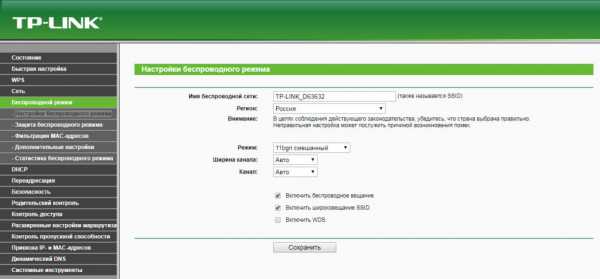
- Для изменения пароля от беспроводной сети Wi-Fi на вашем роутере TP-Link: Беспроводной режим — Защита беспроводного режима (Wireless — Wireless Security), и измените «Пароль PSK» (в некоторых переводах: Пароль беспроводной сети) (Wireless Password ), если это требуется. Примечание: в прошивка с «новым» дизайном: Беспроводной режим 2.4 г — Защита беспроводного режима — Пароль беспроводной сети (Wireless — Wireless Security Settings — Wireless Password).
Обратите внимание, что длина пароля от беспроводной сети Wi-Fi должна быть от 8 до 64 символов, а имя беспроводной сети (SSID) — должно иметь значение длиной до 32 символов. После изменений соответствующих строк, не забудьте сохранить новые настройки нажав на соответствующую кнопку «Сохранить» (Save), расположенную ниже.
Если у вас нет пароля на Wi-Fi сеть вашего роутера, обязательно установите его, используя рекомендованный производителем режим защиты беспроводной сети «WPA/WPA2 — Personal».
Как переименовать устройство в tpPLC Utility (новый логотип)?
Эта статья относится к:
TL-WPA8635P KIT (V2), TL-WPA4227KIT (V1), TL-PA411KIT (V3 V4), TL-PA8015P KIT, TL-WPA4226T KIT, TL-V WPA8635P ), TL-WPA4230P KIT, TL-PA7017 KIT, TL-PA4010P KIT, TL-PA711 KIT (V3), TL-WPA4221 KIT, TL-PA4015PKIT, TL-PA7020P KIT (FR), TL-WPA4530 KIT, TL-PA8010P , TL-PA7010P KIT (FR), TL-WPA8630 KIT (FR) (V1 V2), TL-WPA4220KIT, TL-WPA8630P (V2 V2.10), TL-WPA4220T KIT, TL-PA7017P KIT, TL-WPA8630 KIT, TL-WPA9610 KIT, TL-PA7010 KIT, TL-WPA8730 KIT, TL-WPA4225 KIT, TL-WPA8630P KIT, TL-PA7010P KIT, TL- PA4010P TKIT, TL-PA9020 KIT, TL-PA717 KIT (V4), TL-PA9025P, TL-PA8035P KIT, TL-PA4010 KIT, TL-PA8035P, TL-PA4010, TL-PA4022P KIT (V3), TL-PA4020P KIT , TL-PA9020P KIT, TL-PA8033P KIT (V2), TL-WPA4220 KIT, TL-PA7020 KIT, TL-PA7020P KIT, TL-PA8010P KIT, TL-PA9025P KIT, TL-PA4016P KIT, TL-PA4025P KIT, TL -PA4020PT KIT, TL-PA4015PT KIT, TL-PA8030P KIT, TL-WPA4220, TL-WPA4226KIT, TL-PA8010 KIT, TL-PA4015P, TL-PA7027P KIT
Утилита по умолчанию называет устройство Powerline в формате «Device-XXXX», в котором «XXXX» обозначает последние четыре цифры MAC-адреса устройства.Вы можете переименовать свои устройства Powerline для облегчения идентификации. Чтобы переименовать устройство, выполните следующие действия:
Обратите внимание: если утилита еще не установлена, см. Как подготовиться к использованию утилиты tpPLC (новый логотип)?
1. Откройте утилиту, наведите указатель мыши на устройство и щелкните значок ( Basic ).
Примечание. Вход в систему требуется при первом доступе к основным настройкам удлинителя Powerline. Имя пользователя и пароль для входа (admin / admin
.Как настроить основные параметры беспроводной сети для моего беспроводного маршрутизатора TP-Link 11N?
Эта статья относится к:
TL-WR841N, TL-WR743ND, TL-WR940N Больше
TL-WR841N, TL-WR743ND, TL-WR940N, TL-WR741ND, TL-WR941ND, TL-WR843N, TL-WR740N, TL-WR710N, TL-WR840N, TL-WR841ND, TL-WR810N, TL-WR7 -WR843ND, TL-WR702N, TL-WR700N, TL-WR842ND, TL-WR841HP, TL-WR1043ND, TL-WR1042ND
Примечание: Эта статья не имеет отношения к вам, если у вас есть одно из следующих условий.
Подготовительные :
Подключите компьютер к роутеру TP-Link кабелем или через беспроводную сеть.
Рекомендуется настраивать проводное соединение.
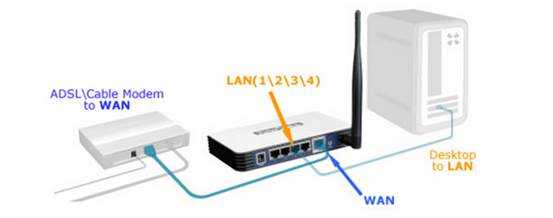
Войдите в веб-утилиту маршрутизатора
Шаг 1
Выберите Wireless-> Wireless Settings в меню слева, чтобы открыть страницу настроек беспроводной сети.
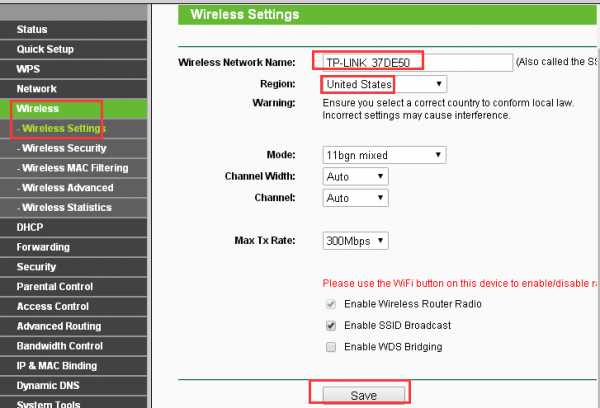
Имя беспроводной сети (также называется S SID для некоторых моделей) : Создайте новое имя для своей беспроводной сети. Если вы хотите использовать имя беспроводной сети TP-Link _ ****** по умолчанию, вы также можете оставить это значение по умолчанию.
Регион: Выберите ваше текущее местоположение.
«Включить беспроводную связь маршрутизатора» и «Включить широковещательную передачу SSID» должны быть отмечены галочкой.
Пожалуйста, не изменяйте другие настройки на этой странице, если в этом нет необходимости.
Шаг 2
Нажмите Сохранить , чтобы сохранить настройки.
Примечание: После нажатия кнопки Сохранить вы увидите подсказку (красная линия) внизу страницы. Но на самом деле здесь нет необходимости перезагружать, и мы перезагрузим роутер в конце настройки.
'
Шаг 3
Выберите Wireless-> Wireless Security в меню слева.Рекомендуется использовать WPA / WPA2 Personal (рекомендуется) , , в некоторых моделях это будет называться WPA-PSK / WPA2-PSK .
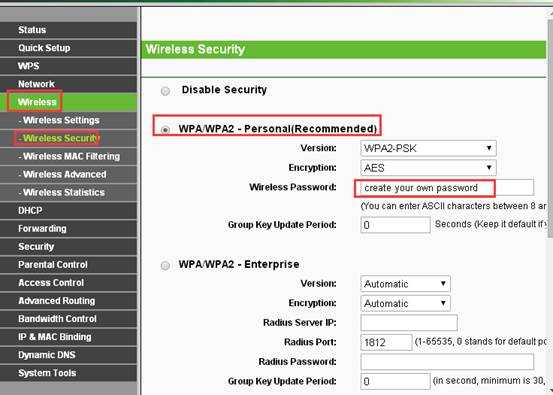
.
Как изменить IP-адрес беспроводного маршрутизатора TP-Link?
Эта статья относится к:
TL-WR841N, TL-WDR3500, TL-WR743ND Больше
TL-WR841N, TL-WDR3500, TL-WR743ND, TL-WR543G, TL-WR2543ND, Archer C50, TL-WDR4900, TL-MR3420, TL-WR941ND, TL-WR843N, TL-WR710N, TL-WDR4300, TL- WR541G, TL-WR702N, TL-WR700N, TL-WR841HP, TL-WR340G, TL-WR1043ND, TL-WR1042ND, TL-WDR3600, TL-WR542G, TL-WR842N, Archer C20, TL-WR940N, Archer C20i, Archer C7, , TL-WR741ND, TL-WR740N, TL-WR840N, TL-WR841ND, TL-WR810N, TL-WR340GD, TL-WR720N, TL-WR843ND, TL-WR842ND, TL-MR3020, Archer C5, Archer C2 (V1), TL-MR3220, TL-MR3040
Шаг 1:
Войдите на страницу веб-управления , щелкните здесь , , чтобы проверить доступ по умолчанию.
Как мне войти в веб-утилиту (страницу управления) беспроводного маршрутизатора TP-Link?
* Примечание. Если вы не можете войти в систему, см. Почему я не могу войти в утилиту веб-управления устройства TP-Link?
Шаг 2:
Для зеленого интерфейса и нового журнала:
Выберите Сеть > LAN , расположенную в меню слева. Измените IP-адрес на предпочтительный, затем нажмите Сохранить.
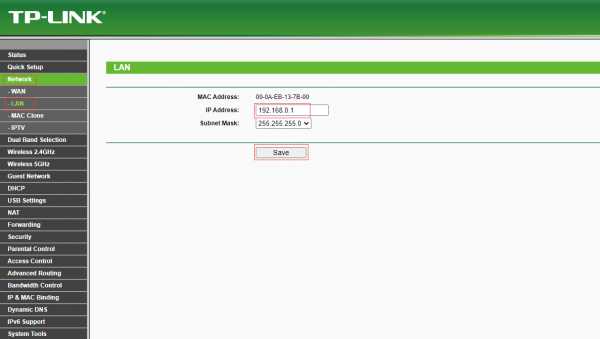
Для Новый синий пользовательский интерфейс, новый пользовательский интерфейс и игровой интерфейс:
На главном экране нажмите « Advanced » вверху, выберите Network > LAN , расположенный в меню слева . Введите новый IP-адрес локальной сети в поле «IP-адрес локальной сети», затем нажмите « Сохранить ».
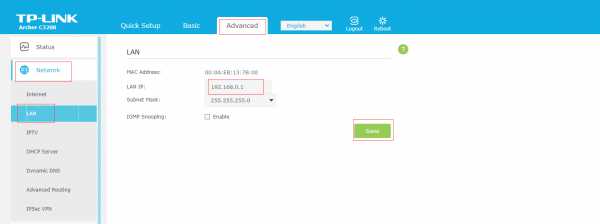
Примечание: После изменения IP-адреса вам необходимо ввести новый IP-адрес маршрутизатора в веб-браузере, чтобы войти в маршрутизатор.
Чтобы узнать больше о каждой функции и конфигурации, перейдите в Центр загрузок и загрузите цифровое руководство для вашего продукта.
.Как изменить настройки общего доступа к сети на беспроводных маршрутизаторах TP-Link?
Эта статья относится к:
TL-WDR3600, TL-WDR3500, TL-WR842N Больше
TL-WDR3600, TL-WDR3500, TL-WR842N, Archer C20, TL-WR2543ND, Archer C50, Archer C7 (V1 V2 V3), Archer C20i, TL-WDR4900, TL-WDR4300, TL-WR842ND, Archer C5, Archer C2 (V1), TL-WR1043ND, TL-WR1042ND
Шаг 1 Откройте веб-браузер и войдите в веб-интерфейс маршрутизатора.Чтобы войти в систему, нажмите здесь.
Примечание. В качестве примера в этой статье мы берем TL-WR1043ND V1. для некоторых моделей доступ по умолчанию может быть 192.168.0.1 или tplinklogin.net.
Шаг 2 В левом меню перейдите к USB Settings , а затем User Accounts . Щелкните Добавить нового пользователя или Изменить , чтобы добавить или изменить учетную запись пользователя.
Примечание: В настройках по умолчанию есть два элемента, которые нельзя удалить, а имя пользователя нельзя изменить.Кроме того, можно добавить еще два предмета. Насчет новинки, ее можно удалить. Кроме того, можно изменить User Name , Password , Storage Authority и FTP Access .